怎样设置打字的时候有声音 如何设置电脑输入法让音箱发声
更新时间:2024-07-18 09:08:15作者:xiaoliu
在日常使用电脑时,我们经常需要输入文字,有时候我们希望在打字的时候能够听到声音,以便确认输入是否正确。怎样设置打字的时候有声音呢?其实很简单,只需要调整电脑的声音设置即可。有些人可能希望在输入法中让音箱发声,这样不仅可以提高输入效率,还能让操作更加便捷。接下来让我们一起来了解一下如何设置电脑输入法让音箱发声吧!
具体方法:
1.方法如下:
首先,在桌面的最下面的最右边。也就是任务栏中,找到如下图的红线圈住的输入法图标

2.如上图一样,点击右键,在弹出的快捷菜单中选择“设置”,弹出如下图对话框!
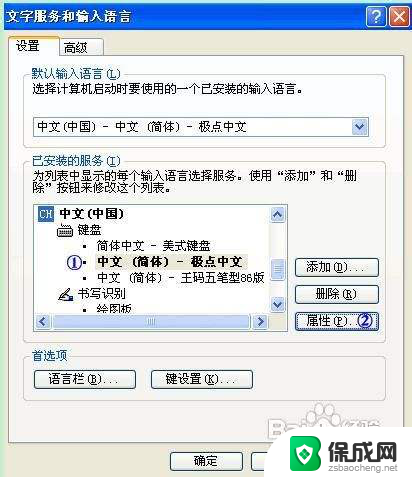
3.如上图,在①位置选择一种输入法。然后点击②位置的“属性”按钮,弹出如下图对话框!
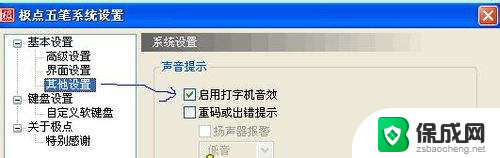
4.上图中,在“基本设置”里面找到“其它设置”。然后,在右边的面板中,在“启用打字机音效”的前面打上一个√勾。
最后点击“确认”按钮退出即可。
这样,当我们敲打键盘的时候,计算机的音箱就会发出声音了。
以上是关于如何在打字时设置声音的全部内容,如果有遇到相同情况的用户,可以按照这个方法来解决。
- 上一篇: 如何调暗电脑屏幕的亮度 电脑显示器怎么调暗
- 下一篇: 怎么用手机连接蓝牙 手机蓝牙连接电脑的教程
怎样设置打字的时候有声音 如何设置电脑输入法让音箱发声相关教程
-
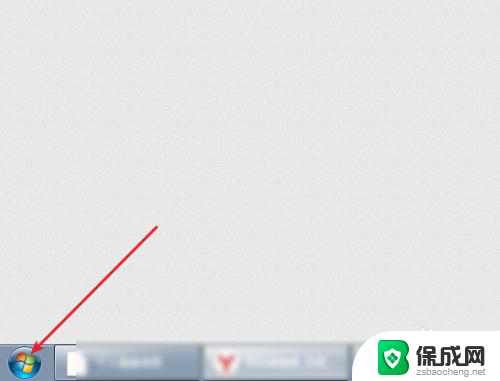 电脑没有声音bios怎么设置 如何在BIOS中打开声音设置
电脑没有声音bios怎么设置 如何在BIOS中打开声音设置2024-01-15
-
 台式电脑如何设置耳机声音 电脑耳机声音输出设置方法
台式电脑如何设置耳机声音 电脑耳机声音输出设置方法2024-05-13
-
 如何关掉输入法的声音 输入法有声音怎么关掉
如何关掉输入法的声音 输入法有声音怎么关掉2024-07-16
-
 电脑如何设置耳麦声音 电脑耳机声音输出设置指南
电脑如何设置耳麦声音 电脑耳机声音输出设置指南2024-06-09
-
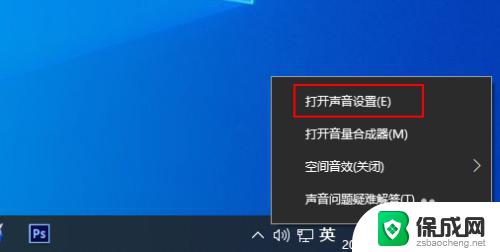 怎样打开电脑声音 如何在 Windows 10 中找到声音设置
怎样打开电脑声音 如何在 Windows 10 中找到声音设置2023-10-20
-
 如何取消输入法的声音 小米手机输入法有声音怎么关闭
如何取消输入法的声音 小米手机输入法有声音怎么关闭2024-02-23
电脑教程推荐
- 1 win笔记本电脑连接不上任何网络 笔记本电脑无线网连接失败怎么修复
- 2 windows桌面布局改变 电脑桌面分辨率调整偏移
- 3 windows怎么点一下就打开软件 怎么用键盘启动软件
- 4 如何查看windows ip 笔记本怎么查自己的ip地址
- 5 windows电脑开不了机黑屏 电脑黑屏开不了机怎么解决
- 6 windows批量重命名文件规则 电脑如何批量重命名多个文件
- 7 机械师笔记本bios设置中文 BIOS中文显示设置教程
- 8 联想电脑蓝牙鼠标怎么连接电脑 联想无线鼠标连接电脑步骤
- 9 win 10 桌面消失 电脑桌面空白怎么办
- 10 tws1经典版耳机如何重新配对 tws1耳机无法重新配对